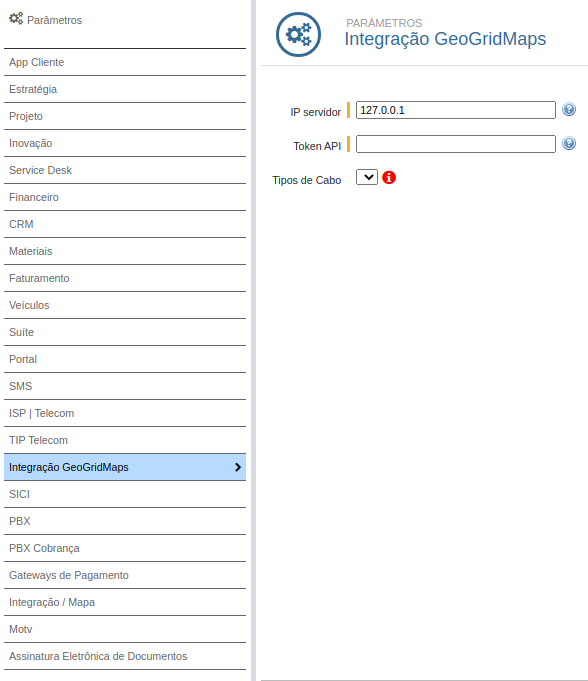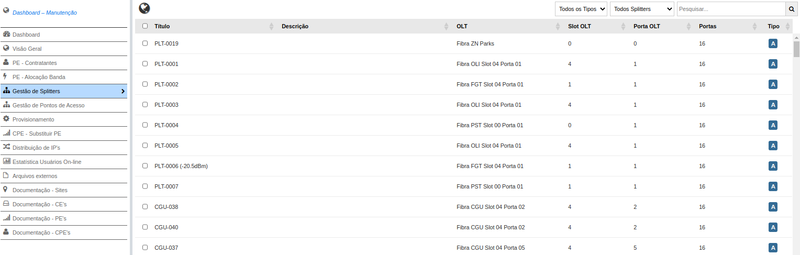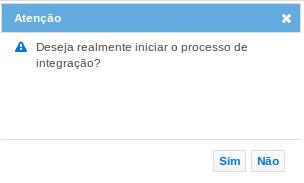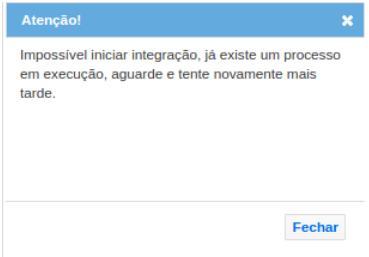Configurações GeoGrid Maps
Resumo
Objetivo
Este conjunto de parâmetros permite que a integração com o serviço de documentação de rede da GeoGrid Maps ocorra. Essa integração possibilita importar para o ERP Voalle os dados dos splitters documentados na GeoGrid Maps, além de utilizá-los para auxiliar no processo de venda e prestação de serviço ao cliente-final.
Configurações
O cliente que já trabalha com a GeoGrid Maps e quiser fazer a integração com o ERP Voalle deve solicitar ao suporte do GeoGrid Maps o token da sua API para integração com o ERP Voalle. De posse do token, o cliente pode entrar em contato com a assessoria ao cliente da Voalle e solicitar a integração.
A assessoria ao cliente, então, deve criar um protocolo para o setor administrativo liberar o módulo Integração GeoGrid Maps no ERP do cliente. A configuração agora pode ter inicio.
O usuário deverá logar no ERP e abrir a rotina Suíte / Configurações / Parâmetros > Integração GeoGridMaps. Lá estarão habilitados os campos para parametrização da integração, conforme imagem abaixo:
Após salvar a parametrização realizada em Suíte / Configurações / Parâmetros > Integração GeoGridMaps, o usuário deverá acessar a rotina ISP | Telecom / Operações / Dashboard - Manutenção > Gestão de Splitters e clicar no botão ![]() Sincronizar com GeoGrid Maps. Vide a imagem abaixo:
Sincronizar com GeoGrid Maps. Vide a imagem abaixo:
O ERP mostrará uma mensagem pedindo para o usuário confirmar a ação de sincronia:
Depois de confirmar a integração selecionando "Sim", se não houver problemas, aparecerá uma nova mensagem confirmando o início do processo. O usuário pode fechar essa mensagem e continuar usando o sistema normalmente. Em testes internos, essa sincronização durou até duas horas. Esse tempo depende do próprio serviço oferecido pela GeoGrid Maps. Lembrando que se essa for a primeira sincronização, o volume de dados é maior, pois todos os splitters estão sendo importados. Integrações posteriores devem durar menos, visto que os splitters já importados serão apenas atualizados, e o ERP importará apenas os dados dos novos splitters criados no GeoGrid Maps.
Se houver algum erro na parametrização feita em Configurações / Parâmetros > Integração GeoGridMaps, uma notificação aparecerá:
Enquanto a sincronização ocorre, se o usuário clicar novamente em ![]() Sincronizar com GeoGrid Maps, o sistema emitirá um alerta:
Sincronizar com GeoGrid Maps, o sistema emitirá um alerta:
Ao cliente do ERP Voalle que não faz uso de softwares de documentação de rede, é possível cadastrar elementos manualmente e, quando ele iniciar o uso do GeoGrid Maps, fazer a vinculação dos seus cadastros no ERP com as informações sincronizadas dos servidores do GeoGrid Maps.
Parâmetros de Configurações
IP servidor
Informa o endereço IP do servidor da GeoGrid Maps.
Token API
Informa o Token disponibilizado pelo suporte do GeoGrid Maps.
Tipo de Cabo
Lista de cabos utilizados entre o splitter e a casa do cliente, conforme informado pelo servidor do GeoGrid Maps.
Detalhamento
Cadastro, edição e exclusão de splitter
O ERP oferece a possibilidade de fazer o cadastro, a exclusão e a edição de splitters manualmente. Em integrações com clientes que já utilizam o GeoGrid Maps, o cadastro e a exclusão são feitos diretamente com esse serviço, enquanto é possível editar certas informações do splitter no ERP manualmente, apenas para controle do interno do cliente. Saiba mais aqui.
Viabilidade
Quando o usuário define a localização do cliente, a integração apresenta a estrutura de rede da região para que seja feita verificação da viabilidade técnica. Mais informações sobre essa funcionalidade em Modelo de integração entre ERP Voalle e software de documentação de rede.
Correção de vínculos de splitter
Na rotina ISP | Telecom / Cadastros / Splitters, se algum splitter possuir inconsistência de vínculo de porta com uma estrutura, exibirá um ícone informando que é necessário correção. Para mais detalhes do procedimento de correção, clique aqui.
Manutenção em lote de splitter
É possível alterar certas informações de múltiplos splitters ao mesmo tempo, como Slot OLT e Portas. Para tanto, acesse a rotina ISP Telecom / Operações / Dashboard - Manutenção > Gestão de Splitters. Saiba mais aqui.